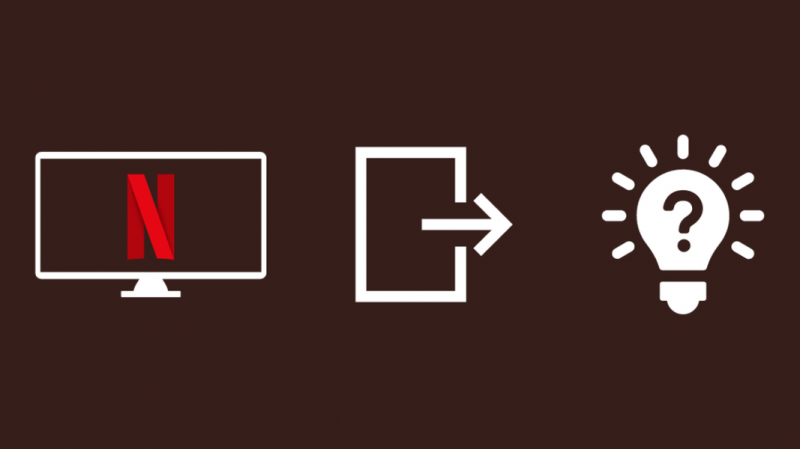Da min bror kom over i weekenden, ville han se Netflix på sin konto i stedet for min, fordi han havde alle anbefalingerne skræddersyet til sig og havde fremskridt for alle de programmer, han så, gemt på det.
Så for at få hans konto på mit smart-tv, skulle jeg først logge ud af min Netflix-konto, men jeg kunne ikke se en direkte metode.
Noget som dette burde være muligt, så jeg gik online for at finde ud af hvordan ved at besøge Netflix’ supportcenter og nogle få brugerfora, hvor folk diskuterede alt hvad Netflix havde med.
Flere timers research senere forstod jeg, hvordan jeg kunne logge ud af kontoen på ikke kun mit tv, men på telefoner, computere, Rokus og mere.
Jeg oprettede denne artikel ved hjælp af den dybdegående forskning og den viden, jeg var i stand til at indsamle, så forhåbentlig, når du er færdig med at læse, vil du være i stand til at logge ud af din Netflix-konto, uanset hvad din enhed er på få minutter !
For at logge ud af din Netflix-konto på dit smart-tv skal du gå til sektionen Få hjælp i appen og fremhæve og vælge Log ud.
Fortsæt med at læse for at finde ud af, hvordan du kan logge ud fra Netflix, ikke kun fra dit smart-tv, men fra din spillekonsol, pc og telefon.
Sådan logger du ud af Netflix på et tv
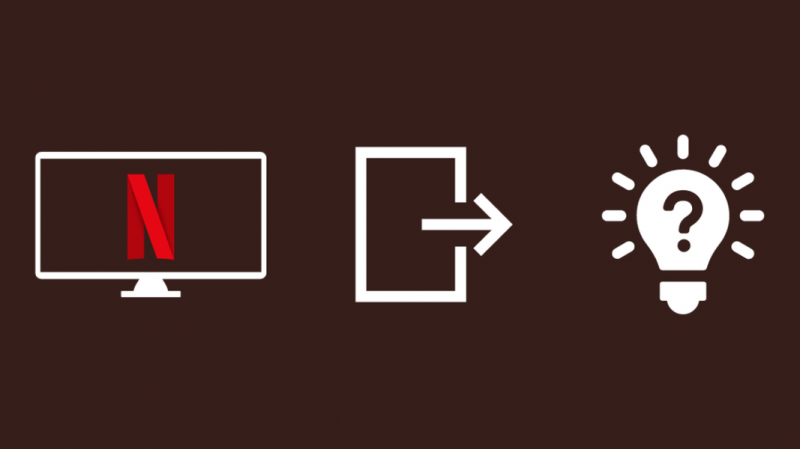
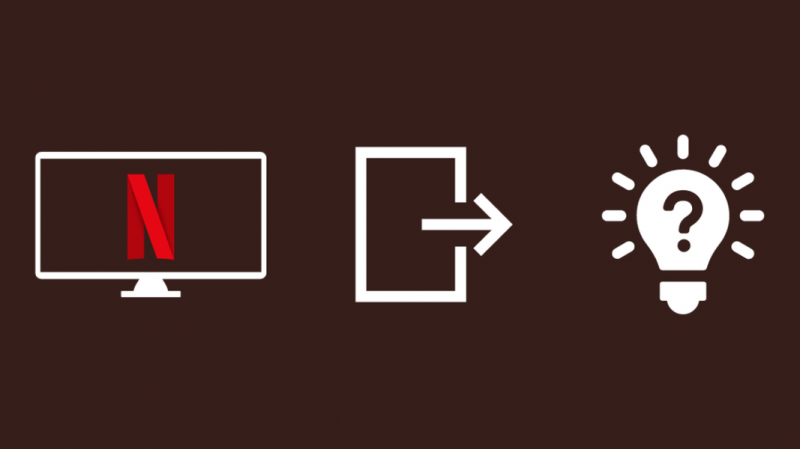
Metoden til at logge ud af Netflix på et smart-tv er skjult bag nogle få menuer.
Sådan logger du ud af din Netflix-konto:
- Start Netflix app og vælg din profil.
- Tryk på venstre tast på din fjernbetjening.
- Rul ned og vælg Få hjælp .
- Vælg Log ud .
- Bekræft log-out-prompten.
Du bliver ført tilbage til login-skærmen, når du logger ud af din konto.
Sådan logger du på Netflix igen på et tv
Følg nedenstående trin for at logge ind igen:
- Når du starter Netflix-appen, skal du vælge Log ind .
- Indtast din e-mail og adgangskode til din Netflix-konto.
- Vælg Log ind .
Overraskende nok kan du nulstille login-processen ved at skrive noget, der ligner Konami-koden på din fjernbetjening; alt du skal gøre er at følge denne sekvens: Op-Op-Ned-Ned-Venstre-Højre-Venstre-Højre-Op-Op-Op-Op.
Sådan ændres Netflix-konti på et tv
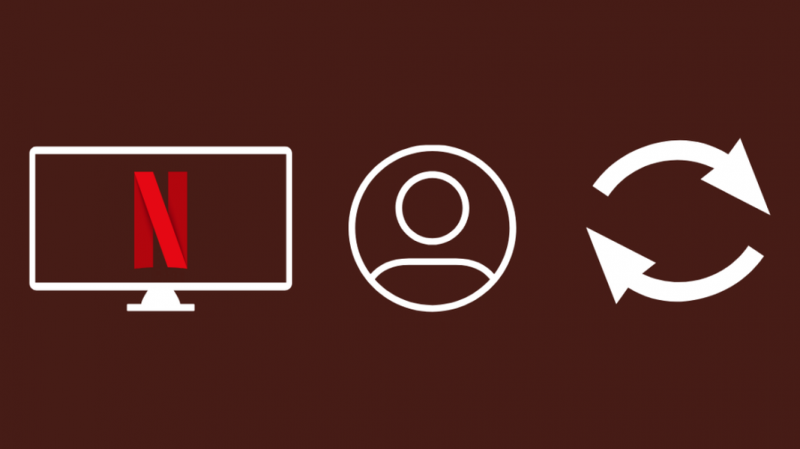
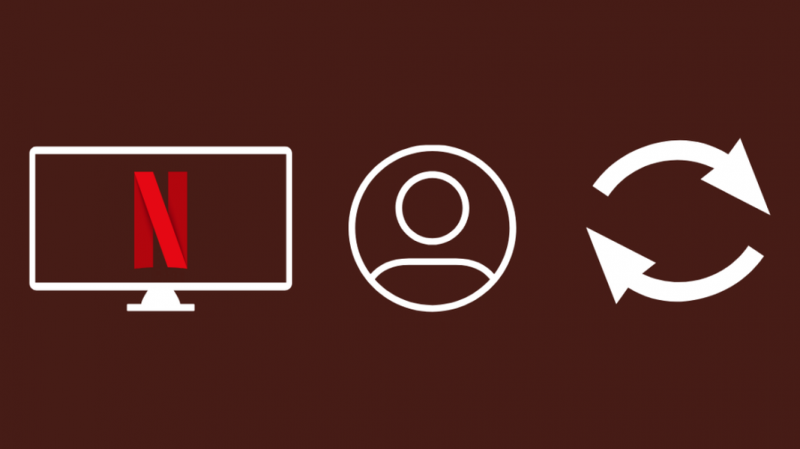
For at ændre konti på Netflix på dit tv, skal du logge ud af din nuværende Netflix-konto ved at følge de trin, jeg har diskuteret tidligere.
Log derefter på igen med den konto, du vil skifte til; husk, at du bliver nødt til at gøre dette, hver gang du skifter konto.
På den anden side kan du nemt ændre profiler, da de er en del af den samme konto.
Vælg din nuværende profil fra Netflix-appen, og vælg den profil, du vil skifte til.
Sådan logger du ud af Netflix på et tv ved hjælp af en webbrowser på en pc
Hvis du ikke har adgang til dit tv for at logge ud af Netflix der, kan du også bruge en webbrowser på en computer eller telefon til at logge ud af kontoen på dit tv.
For at gøre det:
- Gå til Netflix , log ind og vælg en hvilken som helst profil.
- Vælg profilikonet øverst til højre.
- Vælg Konto .
- Rul ned for at finde Log ud af alle dine enheder under Indstillinger .
Dette vil logge dig ud af alle enheder, undtagen den du gør dette på, men hvis du har logget ind på appen på enheden, bliver den også logget ud.
Du skal logge ind igen på alle enheder, hvor du havde kontoen logget på efter at have gjort dette.
Sådan logger du ud af Netflix på smartphone-appen
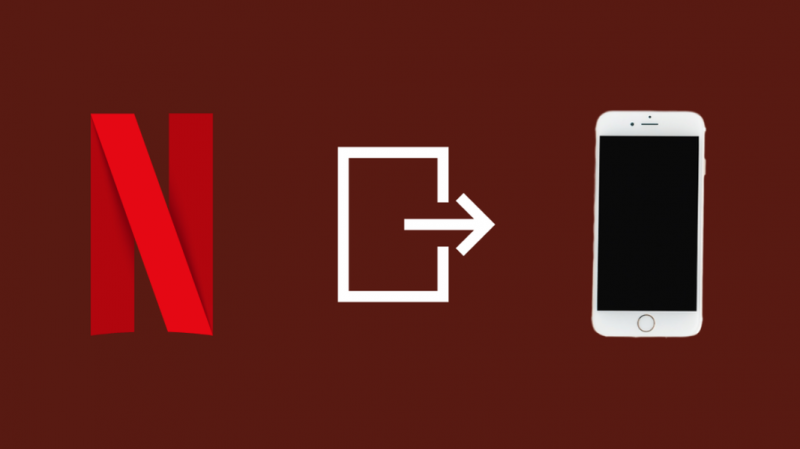
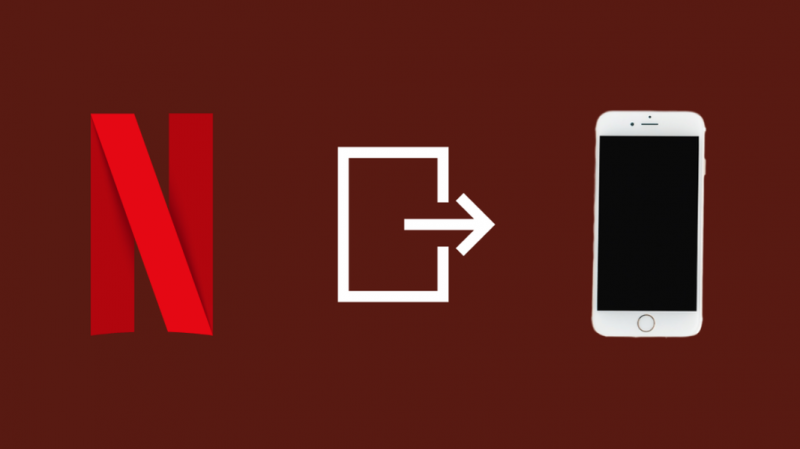
For smartphones er det ret nemt at logge ud af Netflix-appen.
Følg nedenstående trin for at gøre det:
- Start Netflix app.
- Vælg en hvilken som helst profil.
- Tryk på profilikonet i øverste højre hjørne.
- Tryk på Log ud og bekræft den prompt, der vises.
- Appen vil derefter tage dig til login-siden.
Log ind på appen med en fungerende Netflix-app for at genoptage brugen af den igen.
Sådan logger du ud af Netflix på et Roku TV
Følg disse trin for hurtigt at logge ud fra Netflix på et Roku eller et Roku-aktiveret tv:
- Start Netflix kanal.
- Tryk på Venstre-tasten, og rul ned til Få hjælp .
- Vælg Log ud og bekræft den prompt, der vises.
Du bliver ført tilbage til login-skærmen, hvor du kan bruge dine Netflix-kontooplysninger til at logge ind igen.
Sådan logger du ud af Netflix på en Fire Stick tilsluttet et tv
At logge ud fra en Fire TV-enhed følger også en lignende vej, som du har set tidligere:
- Start Netflix app.
- Tryk på Venstre-tasten, og rul ned til Få hjælp .
- Vælg Log ud og bekræft den prompt, der vises.
Når appen tager dig tilbage til startskærmen, logger du tilbage på Netflix med en konto, der virker.
Sådan logger du ud af Netflix på en PS4
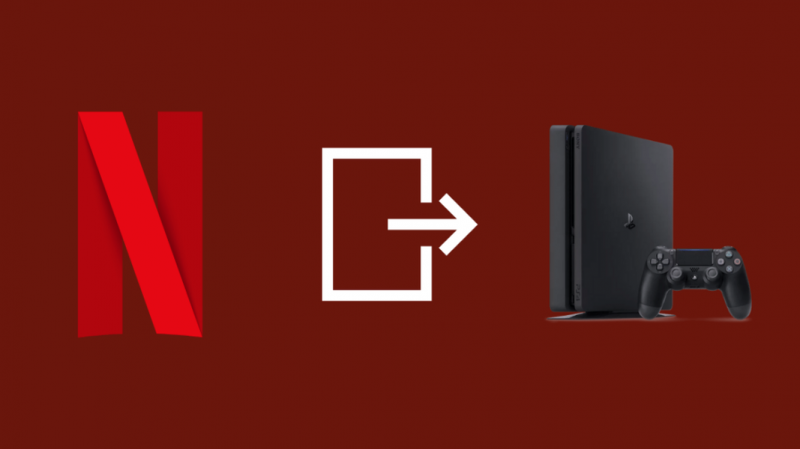
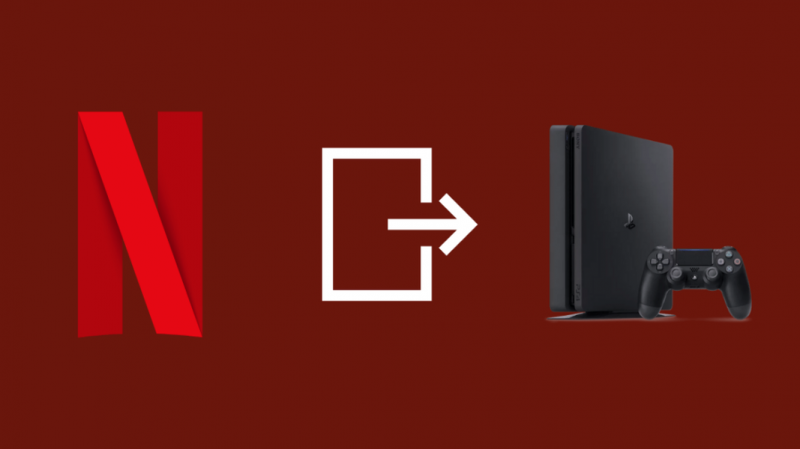
Følg disse trin for at logge ud af Netflix på din PS4:
- Åbn Netflix app.
- Trykke O på din controller.
- Vælg Indstillinger gear ikon.
- Fremhæv og vælg Log ud .
- Bekræft den prompt, der vises.
Du kan også slette Netflix fra TV og video afsnittet på startskærmen for at logge ud af kontoen på en PS4.
Sådan logger du ud af Netflix på en Xbox One
For Xbox One- og Series X-brugere skal du følge disse trin for at logge ud af Netflix på få minutter:
- Gå til startskærmen for Netflix-appen.
- Vælg Få hjælp > Log ud .
- Bekræft den prompt, der vises.
Hvis du står over for en fejl og vil logge ud, skal du vælge Flere detaljer fra fejlskærmen og vælg Log ud eller Nulstil .
Spærret ude af din konto? Kontakt support
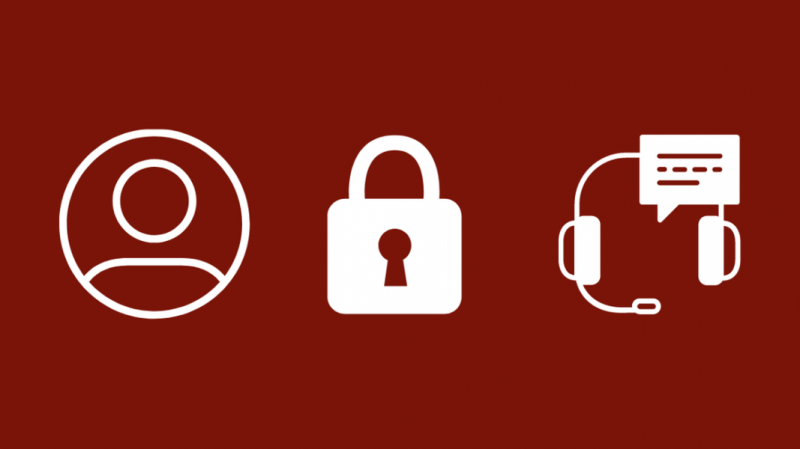
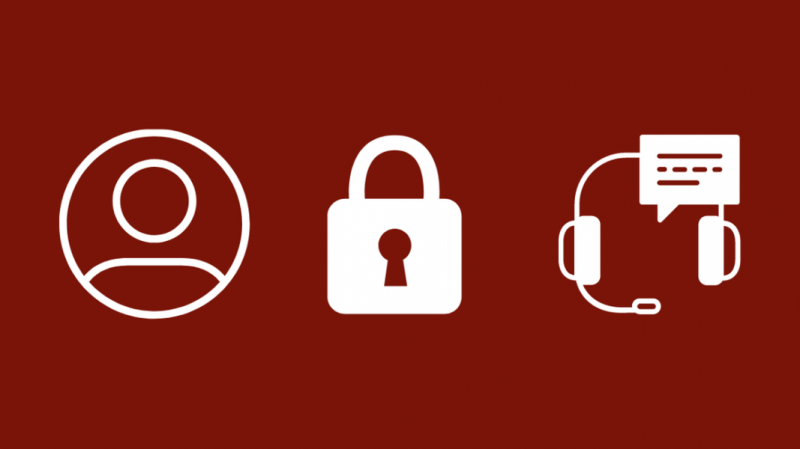
Hvis du er blevet låst ude af din Netflix-konto, kan du det kontakt Netflix support for at gendanne det for dig.
Når du har givet nok oplysninger, så de kan bekræfte, at du er ejeren af kontoen, vil de være i stand til at give adgang til din konto.
Afsluttende tanker
Du kan prøve at logge ud og ind igen for at løse problemer med din Netflix-konto, f.eks. hvis appen har ingen lyd og alt andet, du prøvede, virkede ikke.
Prøv at logge ud og logge ind igen, selvom problemet kan være med din internetudbyder eller den enhed, du ser Netflix på.
Når du laver en adgangskode til din Netflix-konto, skal du også sørge for, at den er stærk og nem at huske, men svær at gætte.
Del heller ikke din adgangskode med flere personer, da Netflix slår hårdere ned på adgangskodedeling og kan få din konto forbudt.
Du kan også nyde at læse
- Sådan får du Netflix på et ikke-smart tv på få sekunder
- Netflix siger, at min adgangskode er forkert, men den er ikke: FIXED
- Netflix har problemer med at spille Titel: Sådan løses det på få sekunder
- Netflix fungerer ikke på Xfinity: Hvad gør jeg?
- Netflix fungerer ikke på Roku: Sådan rettes på få minutter
Ofte stillede spørgsmål
Hvordan logger jeg ud af Netflix på mit Samsung Smart TV?
For at logge ud af Netflix på dit Samsung smart-tv skal du gå til sektionen Få hjælp fra menuen til venstre.
Vælg Log ud, og bekræft det for at logge ud af din Netflix-konto.
Hvordan fjerner jeg min e-mail fra Netflix på mit tv?
For at fjerne din konto fra Netflix på dit tv skal du logge ud af kontoen ved at gå til sektionen Få hjælp i appen.
Du skal logge ind igen med en aktiv Netflix-konto for at genoptage brugen af appen.
Hvordan kommer jeg ud af Netflix og tilbage til almindeligt tv?
For at gå ud af Netflix skal du trykke på Tilbage eller Hjem tasten på fjernbetjeningen for at komme tilbage til startskærmen.
Vælg den tv-kanal, du vil se, fra startskærmen for at vende tilbage til almindeligt tv.
Hvordan sletter jeg Netflix fra mit smart-tv?
For at afinstallere Netflix fra dit smart-tv skal du gå til sektionen Apps på tv'ets startskærm.
Tryk på Muligheder eller Mere tast på fjernbetjeningen og vælg Fjerne eller Afinstaller .